4 начина да промените датум и време у оперативном систему Виндовс 10
Ако сте недавно ажурирали свој Виндовс 10(Windows 10) или сте управо надоградили на Виндовс 10(Windows 10) , можда ћете осетити да време није тачно и да морате да конфигуришете датум и време у Виндовс 10(Windows 10) . Али не брините, постоји много начина да лако промените датум(Date) и време(Time) у оперативном систему Виндовс 10 . (Windows 10)Можете да конфигуришете датум и време преко контролне табле(Control Panel) или у подешавањима (Settings)Виндовс 10(Windows 10) , али морате бити пријављени као администратор(Administrator) да бисте конфигурисали ова подешавања. Дакле, без губљења времена, хајде да видимо како(How) променити датум(Date) и време(Time) у оперативном систему Виндовс 10(Windows 10)користећи доле наведени туторијал.

4 начина(Ways) да промените датум(Date) и време(Time) у оперативном систему Виндовс 10(Windows 10)
Обавезно креирајте тачку враћања(create a restore point) у случају да нешто крене наопако.
Метод 1: Како променити датум и време у оперативном систему Виндовс 10 помоћу контролне табле(Method 1: How to Change Date and Time in Windows 10 using Control Panel)
1. Откуцајте цонтрол(control) у Виндовс 10 (Windows 10) Сеарцх(Search) , а затим кликните на Цонтрол Панел( Control Panel) из резултата претраге.

2. Сада кликните на „ Сат и регион(Clock and Region) “, а затим кликните на „ Датум и време(Date and Time) “.

3. У прозору Датум(Date) и време(Time) кликните на „ Промени датум и време(Change date and time) “.
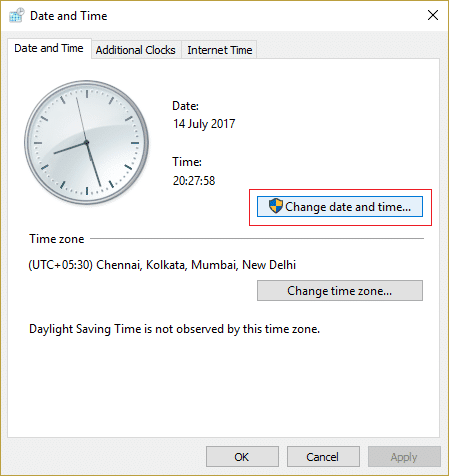
4. Ово ће отворити прозор са подешавањима датума и времена, па у (Time Settings)складу(Date) са тим конфигуришите датум и време и кликните на ОК.(configure the date and time accordingly and click OK.)

Напомена:(Note:) Можете променити тренутни сат, минут, секунде и AM/PM за подешавања времена. А што се тиче датума, можете променити месец, годину и тренутни датум.
5. Кликните на Примени, а затим на ОК.(OK.)
Метод 2: Како променити датум и време у подешавањима оперативног система Виндовс 10(Method 2: How to Change Date and Time in Windows 10 Settings)
1. Притисните тастер Виндовс + И да отворите Подешавања(Settings) , а затим кликните на Време и језик.(Time & Language.)

Напомена:(Note:) Или можете да кликнете десним тастером миша на Датум и време(Date & Time) на траци задатака, а затим изаберете Adjust date/time.

2. Обавезно изаберите Датум и време(select Date & time) у левом менију.
3. Сада да бисте променили датум и време, искључите(turn off the) прекидач који каже „ Подеси време аутоматски(Set time automatically) “.
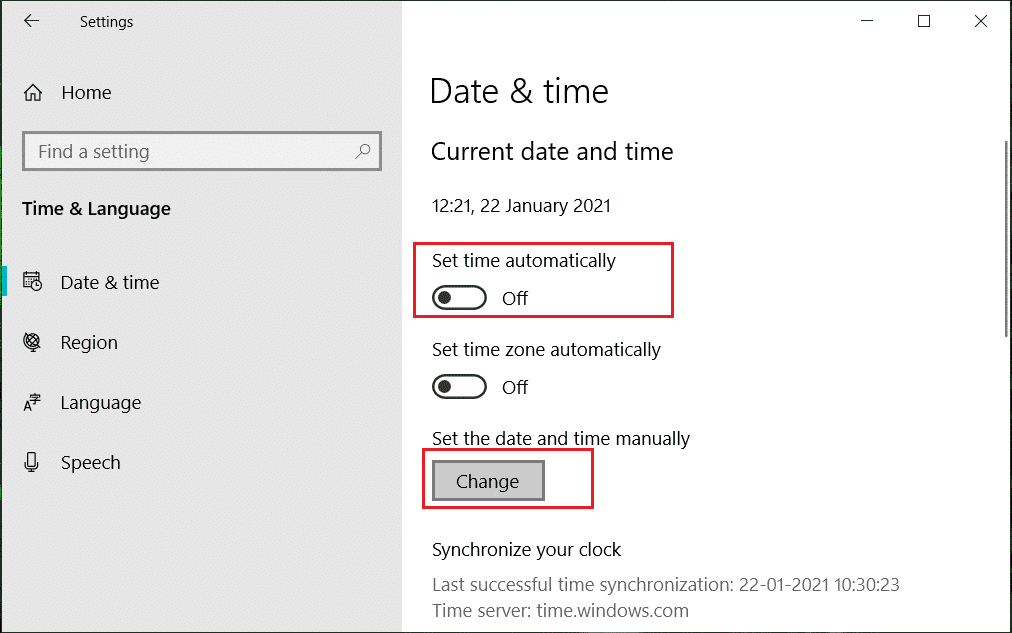
4. Затим кликните на „ Промени(Change) “ под Промени датум и време.( Change date and time.)
5. Затим промените датум, месец и годину на тачан број( change the date, month, and year to correct number) . Слично, подесите време на тачан, тренутни сат, минут и AM/PM , а затим кликните на Промени.(Change.)

6. Ако желите да Виндовс аутоматски синхронизује време на системском сату са интернет серверима времена, онда поново укључите прекидач „ Подеси време аутоматски(Set time automatically) “.

Метод 3: Како променити датум и време у оперативном систему Виндовс 10 помоћу командне линије(Method 3: How to Change Date and Time in Windows 10 using Command Prompt)
1. Отворите командну линију(Command Prompt) . Корисник може да изврши овај корак тако што ће потражити 'цмд'(‘cmd’) , а затим притиснути Ентер.

2. Унесите следећу команду у цмд и притисните Ентер(Enter) :
To see the current date: date /t
To Change the current date: date MM/DD/YYYY

Напомена:(Note:) ММ је месец у години, ДД је дан у месецу, а ГГГГ(YYYY) је година. Дакле, ако желите да промените датум у 15.03.2018 .(March 2018) , онда треба да унесете: date 03/15/2018
3. Откуцајте следећу команду у цмд и притисните Ентер(Enter) :
To see the current time: time /t
Да промените тренутни датум: време ХХ:ММ(To Change the current date: time HH:MM)

Напомена:(Note:) ХХ су сати, а ММ су минути. Дакле, ако желите да промените време у 10:15, онда морате да користите команду: тиме 10:15, слично ако желите да промените време у 23:00, онда унесите: тиме 23:00
4. Затворите командну линију(Command Prompt) и поново покрените рачунар да бисте сачували промене.
Метод 4: Како променити датум и време у оперативном систему Виндовс 10 користећи ПоверСхелл(Method 4: How to Change Date and Time in Windows 10 using PowerShell)
1. Откуцајте ПоверСхелл(PowerShell) у Виндовс Сеарцх(Windows Search) , а затим кликните десним тастером миша на ПоверСхелл(PowerShell) из резултата претраге и изаберите Покрени као администратор.(Run as Administrator.)

2. Сада откуцајте следећу команду и притисните Ентер(Enter) :
Да бисте променили датум и време користећи 24-часовни формат: Set-Date -Date “MM/DD/YYYY HH:MM
Да бисте променили датум и време у АМ: Set-Date -Date “MM/DD/YYYY HH:MM AM
До Промените датум и време у поподневним сатима: Set-Date -Date “MM/DD/YYYY HH:MM PM

Напомена: (Note:) Замените ММ(Replace MM) стварним месецом у години, ДД даном у месецу и ГГГГ(YYYY) годином. Слично(Similarly) , замените ХХ са сатима и ММ са минутама. Погледајмо пример сваке од горњих наредби:
Да бисте променили датум и време користећи 24-часовни формат: Set-Date -Date “03/15/2018 21:00
Да бисте променили датум и време у АМ: Set-Date -Date “03/15/2018 06:31 AM
За Промените датум и време у поподневним сатима: Set-Date -Date “03/15/2018 11:05 PM
3. Затворите ПоверСхелл(Close PowerShell) када завршите и поново покрените рачунар да бисте сачували промене.
Препоручено:(Recommended:)
- Очистите диск помоћу наредбе Дискпарт Цлеан у оперативном систему Виндовс 10(Clean Disk using Diskpart Clean Command in Windows 10)
- Како отказати заказани Цхкдск у оперативном систему Виндовс 10(How To Cancel a Scheduled Chkdsk in Windows 10)
- Поправи Кликните овде да бисте унели најновије обавештење о акредитивима(Fix Click here to enter your most recent credential Notification)
- Направите резервну копију и вратите своје обележиваче у Гоогле Цхроме(Back-Up And Restore Your Bookmarks in Google Chrome)
То је то што сте успешно научили како да промените датум и време у оперативном систему Виндовс 10( How to Change Date and Time in Windows 10) , али ако и даље имате питања у вези са овим водичем, слободно их питајте у одељку за коментаре.
Related posts
Како променити формате датума и времена у оперативном систему Виндовс 10
Дозволите или спречите кориснике да мењају датум и време у оперативном систему Виндовс 10
3 начина за повећање наменског ВРАМ-а у оперативном систему Виндовс 10
3 начина да убијете процес у оперативном систему Виндовс 10
3 начина да додате слику албума у МП3 у оперативном систему Виндовс 10
7 начина да се поправи критични процес који је умро у оперативном систему Виндовс 10
5 начина за подешавање осветљености екрана у оперативном систему Виндовс 10
6 начина да промените име корисничког налога у оперативном систему Виндовс 10
15 начина да убрзате спори Виндовс 10 рачунар
5 начина да омогућите преглед сличица у оперативном систему Виндовс 10
5 начина да поделите екран у оперативном систему Виндовс 10
Промените време за приказ листе оперативних система при покретању у оперативном систему Виндовс 10
2 начина да изађете из безбедног режима у оперативном систему Виндовс 10
6 начина за приступ БИОС-у у оперативном систему Виндовс 10 (Делл/Асус/ХП)
2 начина мапирања мрежног диска у оперативном систему Виндовс 10
5 начина да потпуно деинсталирате Аваст Антивирус у оперативном систему Виндовс 10
3 начина да промените слово диска у оперативном систему Виндовс 10
3 начина да промените дебљину курсора у оперативном систему Виндовс 10
3 начина да проверите да ли је Виндовс 10 активиран
Цопи Пасте не ради на Виндовс 10? 8 начина да то поправите!
